Yılda 200 milyon kullanıcıya yardımcı olan zaman kazandıran yazılım ve donanım uzmanlığı. Teknoloji yaşamınızı yükseltmek için nasıl yapılır tavsiyeleri, haberler ve ipuçlarıyla size rehberlik ediyor.

Bu kullanımı kolay araç, bir web sayfasını PDF olarak indirmenize izin verir. Daha sonra metin boyutunu ayarlayabilir, resimleri kaldırabilir ve letter veya A4 arasında sayfa boyutu seçebilirsiniz.
Sayfanın bazı kısımlarını kaldırmak isterseniz, silebilirsiniz. Bu Chrome uygulaması, sayfayı dijital olarak göndermek için aynı zamanda yazdırma dostu olan bir e-posta özelliği sunar.
Bir web sayfasını PDF olarak indirmek kadar basit bir şey için, Yazdırma Dostu ve PDF işi halleder.
⇒ Yazdırma Dostu ve PDF Kullanın

Bir PDF'yi göndermeden veya paylaşmadan önce sıkıştırmanız gerekiyorsa, bu sizin için harika bir araçtır. Kullanmak için bilgisayarınızdan bir belge yüklemeniz, kutuya sürükleyip bırakmanız veya bir bulut hizmetinden içe aktarmanız gerekir.
Belgenin orijinal boyutunu ve yeni boyutunu da görebilirsiniz. Sadece düğmeye tıklayarak indirebilirsin ve Xodo'ya yönlendirileceksin.
Aracı bir belgeyi birleştirmek, bölmek ve korumak için de kullanabilirsiniz.
⇒ PDF Kompresörü İndirin
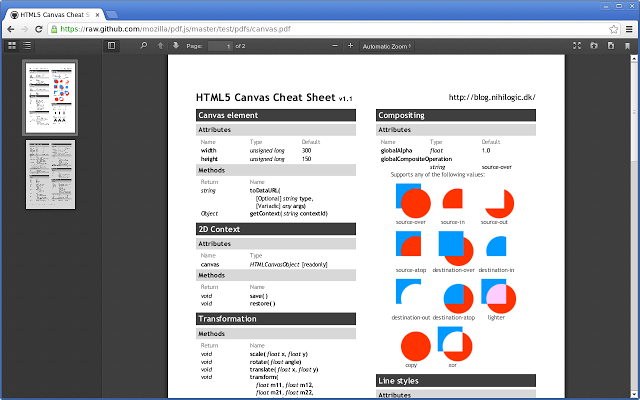
Bu, bir web sitesinde bir PDF dosyasını indirmeden görüntülemek için popüler bir araçtır. Sadece PDF'nin URL'sini girmeniz yeterlidir ve bir okuyucu kullanmanıza gerek kalmadan tarayıcı menüsünde görüntülenecektir.
Ayrıca dosyayı okuduktan sonra indirmek isterseniz, bunu da yapabilirsiniz. PDF Görüntüleyici ayrıca, daha fazla yazılıma ihtiyaç duymadan görüntülenebilen Word ve Excel belgelerini, metin dosyalarını ve görüntüleri de destekler.
Bu araç ayrıca bilgisayarınızdan OneDrive, Google Drive, Dropbox veya Box'tan dosya yüklemenize de olanak tanır.
Ancak aracın rahatlığı, çoğunlukla tek yapmanız gereken çevrimiçi bir dosyayı görüntülemek olduğunda ortaya çıkar.
⇒ PDF Görüntüleyiciyi İndir
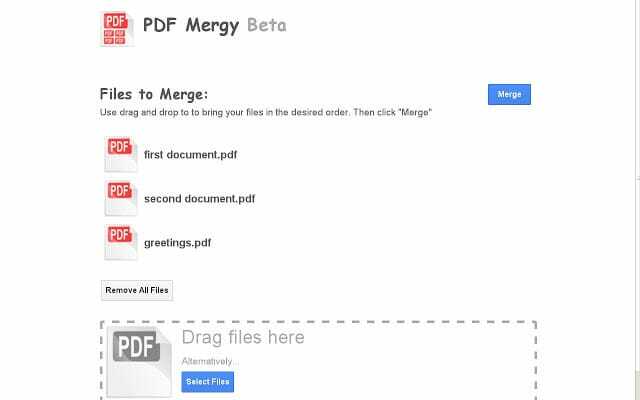
Uzantı, PDF dosyalarını basit sürükle ve bırak seçeneğini kullanan bir arayüzle birleştirmenize olanak tanır.
Bu WebApp, dosyaları birleştirmenin kolay bir yolunu sunar ve birleştirmeyi planladığınız dosyaları bilgisayarınızdan seçebilir veya sürükle ve bırak seçeneğini kullanarak uygulamaya bırakabilirsiniz.
Dosyaları istediğiniz sıraya göre düzenledikten sonra, ortaya çıkan birleştirilmiş PDF dosyasının tüm belgeleri ekranınızda göründükleri sırayla içereceğini fark edeceksiniz.
Her şeyi tamamladığınızda, birleştirme işlemini başlatmak için birleştirmeye basmanız yeterlidir.
Bu araç hala beta aşamasındadır ve bu nedenle kullanırken bazı kusurlar keşfedebilirsiniz. Bu durumda onları rapor etmelisiniz.
⇒ PDF Mergy'yi indirin
© Telif Hakkı Windows Raporu 2021. Microsoft ile ilişkili değil


